このブログでは、iPhone 用 iBooks で書籍を管理する方法についてお知らせします。
アプリ上でデジタル コンテンツを整理することは、私たちが決して注意を払わないこと、または面倒なプロセスのために避ける傾向にあることです。 しかし、組織化によってもたらされる利点を無視することはできません。 スペースが空くだけでなく、検索がさらに高速になります。
iBooks は、すべての本愛好家のための Apple の組み込みアプリです。 iBooksの 有料と iPad 用の無料オンライン書籍、 iPhoneとMac。 あなたが愛書家であれば、 読書が好きな人は、リストに新しい本をどんどん追加していくので、コレクションが [iBooks] タブに表示される仮想本棚の容量を超えてしまうのは明らかです。
それはとても簡単で、簡単に入手できます。 iPad用の無料電子書籍 or Mac 用 iBook、より多くの読み物をダウンロードする傾向があり、最終的にはコレクションが増加します。そこで問題となるのは、 iBooks ライブラリを管理および整理する方法 そして同じことを順番に保ちます。
iBook を整理すると、何冊あるかを追跡することもできます。 iPad用の本 または iPhone または Mac、購入した金額と費やした金額。 コレクションを追加し、ファイルを移動して iBook 内の内容を整理する方法を見てみましょう。
目次
新しいコレクションの追加
iBooks の最も優れた点は、必要なだけコレクションを作成できることです。 コレクションに優先順位を付け、ジャンル、年、著者、主題に基づいて分類したり、お気に入りのリストやその他の自分に合った方法を作成したりできます。 シンプルに、どのカテゴリが自分にとって最も意味があるかを判断してください。
決定したら、新しいコレクションを作成する方法を見てみましょう。
- ホーム画面で、「iBooks」タブをクリックします。
- 画面の左下隅に [マイ ブック] アイコンが表示されるので、それをタップします。
- [すべての書籍] と一致する小さな矢印をクリックします。
- [コレクション] ページが開きます。
- 新しいコレクションをタップします。
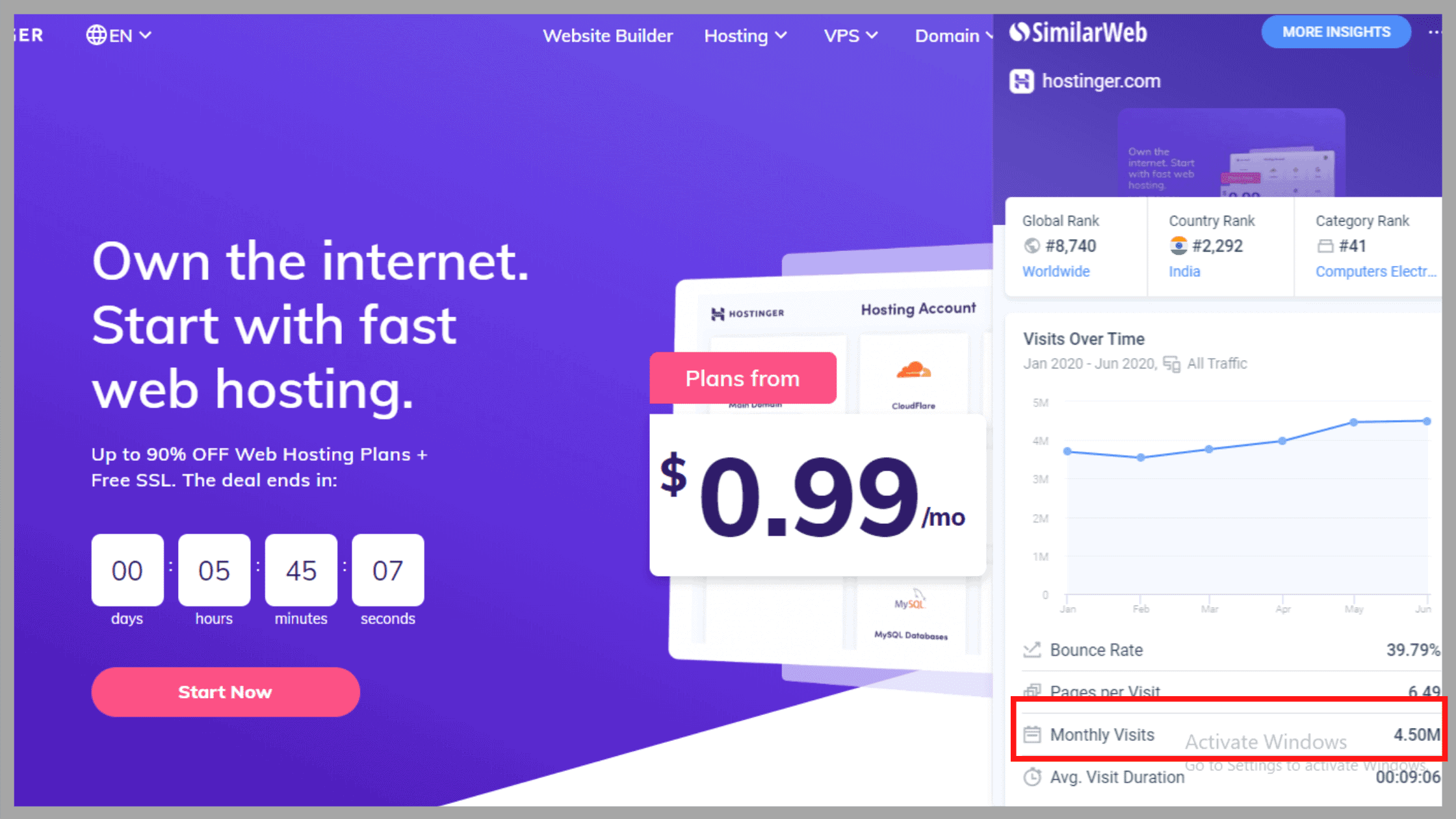
- 新しいコレクションの名前を入力し、「完了」をクリックします。
- 「編集」ボタンをタップして、すでに作成したコレクション名を編集することもできます。
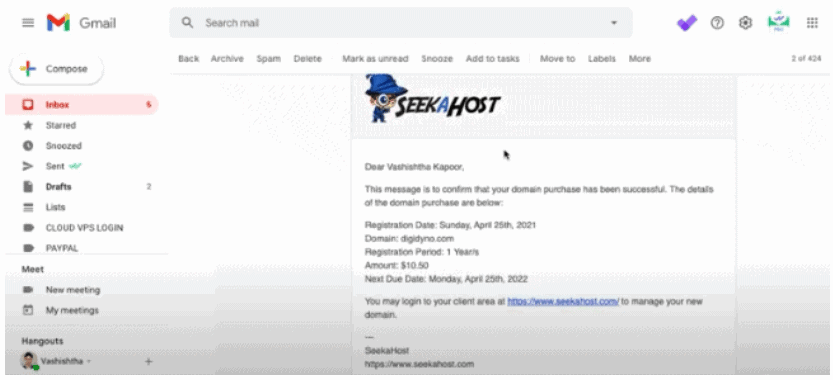
以上です! 新しいコレクションは自動的に作成されます。 これで、書籍や PDF など、好きなものをコレクションに追加できます。 表示している現在のコレクションには、XNUMX つのデフォルト コレクションとユーザーが作成したコレクションが含まれています。
デフォルトのカテゴリにはブックと PDF が含まれていますが、オーディオ ブックなど、必要なものをさらに追加できます。
iBooks のコレクションに書籍を追加する
新しいコレクションを作成したら、このコレクションに要素を入れる方法を見てみましょう。
- ホーム画面で、「iBooks」タブをクリックします。
- 「マイブック」タブをクリックします。 「選択」をタップします。
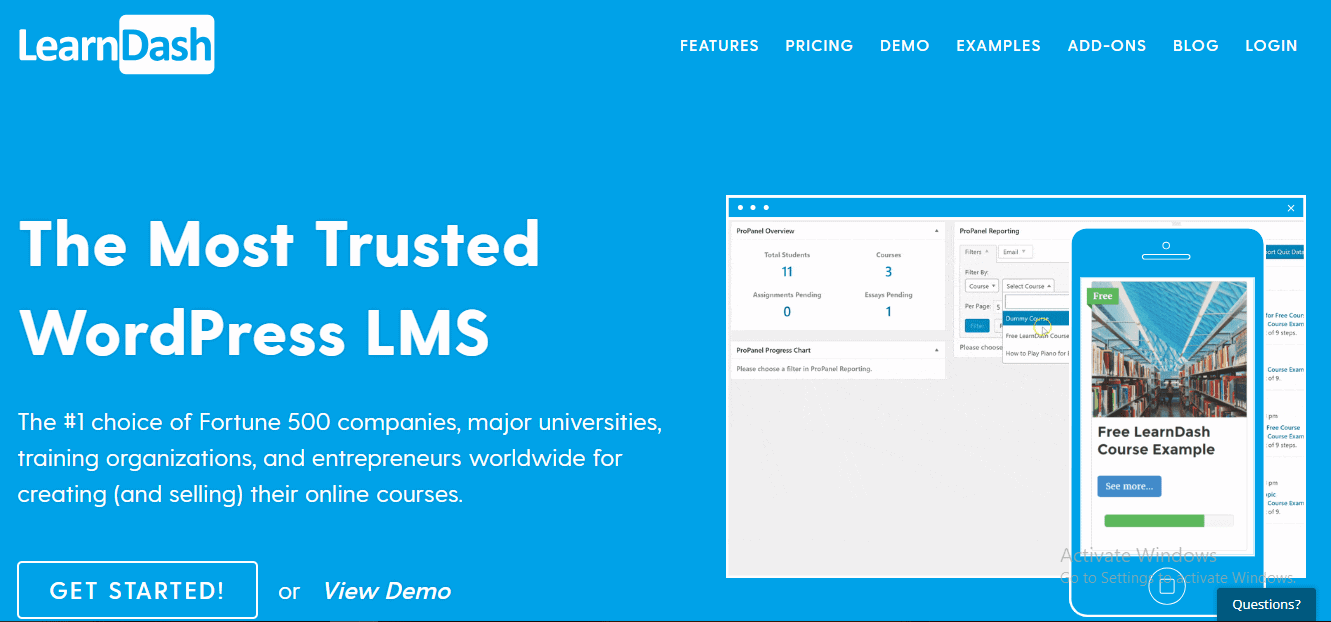
- 移動または移動したい本をクリックします。
- [移動]をタップします。
- 本を含めるコレクションを選択します。
このようにして、作成したタイトルまたは希望のタイトルの下で本を簡単にシャッフルできます。 これにより、後の段階での検索が容易になり、時間を節約できます。
iBooks からブックを削除する
たとえ何冊本を持っていても、本の虫にとっては決して十分ではありません。 本の虫は、ほぼあらゆる種類の本を読むとハイになる傾向があります。 管理できないものを管理するには、不要になった書籍を削除することを常にお勧めします。 要らなくなったものを処分しないと、やがて部屋が足りなくなってしまいます。
を見てみましょう あなたの心を解放する方法 iPhone 不要な本を削除してiPadのストレージスペースを確保:
- ホーム画面から「iBooks」をタップします。
- 画面の左下隅に [マイ ブック] アイコンが表示されるので、それをタップします。
- 「選択」をタップし、削除したい特定の本をクリックします。
- [削除]をタップします。
![[削除]をタップします。 [削除]をタップします。](https://megablogging.org/wp-content/uploads/2021/05/4-1.png)
- 「ダウンロードを削除」をクリックします。
そして完了しました。 信じてください、あなたの携帯電話はこれに感謝するでしょう! 再ダウンロードしたい書籍の iCloud ボタンをタップすると、削除した書籍を再ダウンロードすることもできます。
すべての iOS デバイスで iBook を同期する
多くの人は複数の Apple デバイスで iBook を使用する傾向があります。 iOs デバイスと Mac の間で iBook を簡単に同期できるため、各デバイスで同じ書籍や PDF を読むことができます。
ほとんどすべての同期特性はデフォルトで有効になっています。 Apple デバイス間で iBook を同期するには、次の手順をご覧ください。
- 各デバイスで同じ Apple ID を使用していることを確認してください。 各デバイスで最新バージョンの iBooks が実行されている必要があります。
- 設定アプリに移動し、一番下にスクロールして「iBooks」タブを見つけます。
- [コレクションの同期を選択] と [ブックマークとメモを同期] のスイッチをオンの位置に切り替えます。
- Mac では、iBooks を開き、[iBooks] > [環境設定] に移動し、[デバイス間でブックマーク、ハイライト、コレクションを同期する] チェックボックスがオンになっていることを確認します。
そのため、どの画面を使用していても、それぞれの画面で同じ iBook を簡単に読むことができます。
Links
結論:-iPhone 用 iBooks で書籍を管理するにはどうすればよいですか?
iBooks の主な部分は、書籍や PDF ファイルを読んで整理する機能があることです。 iBooks がより優れたファイルマネージャーであるという事実に疑いの余地はありません。 後で参照できるように、好きなだけページをブックマークできます。 実際、ブックマークだけでなく、iBooks 内の本をハイライト表示したり注釈を付けたりすることもできます。
ただし、iBooks は電子書籍専用ではありません。 また、PDF ファイル、特にオーナーズマニュアルやオーディオブックなどの参考文書の保存にも使用できます。
iBook の整理をまだ考えていない人は、ストレージと電子書籍の管理がはるかに簡単になるので、今すぐ整理を始めてください。 ことわざにあるように、何かをするのに時間がかかればかかるほど、それは退屈になります。
大きなコレクションを整理するのは大変な作業なので、何度も管理して整理することをお勧めします。 それでは、たくさん注文してください iPad 用の無料 iBook または iPhone をお使いの場合は、iBook の整理作業に没頭して、視覚的なメリットを享受してください。




